
Создание боковой панели (sidebar) в HTML – это не только вопрос визуального оформления, но и важный элемент удобства взаимодействия с пользователем. Боковые панели часто используются для навигации, отображения важных ссылок и контента. В этом руководстве мы рассмотрим, как быстро и эффективно создать такой элемент с помощью чистого HTML и CSS.
Основной принцип заключается в использовании контейнера, который будет содержать все элементы боковой панели. Для этого можно воспользоваться элементами <div>, которые позволят гибко организовать структуру. Наиболее распространённый подход – это создание фиксированного бокового меню, которое остается на месте при прокрутке страницы.
Для начала создайте контейнер с заданными размерами и определите его расположение с помощью CSS. Элементы внутри боковой панели, такие как ссылки, можно стилизовать так, чтобы они гармонично сочетались с общим дизайном страницы. Использование flexbox или grid в CSS позволяет легко управлять расположением элементов внутри боковой панели.
Одним из эффективных способов реализации sidebar является использование position: fixed, чтобы панель оставалась на экране при прокрутке страницы. Важно помнить, что такие элементы должны быть удобными и не перегружать интерфейс, особенно на мобильных устройствах.
Как создать структуру sidebar с использованием HTML
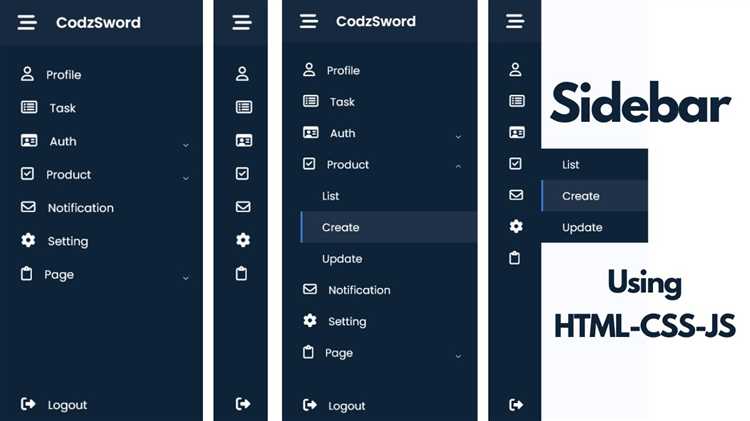
Для создания структуры sidebar с использованием HTML необходимо начать с базовой разметки. Sidebar представляет собой боковую панель, которая обычно содержит меню навигации или другие элементы управления. Структура sidebar может быть реализована с помощью блока <div>, который будет содержать все элементы. Важно, чтобы sidebar был разделён на несколько секций для удобства размещения контента.
Пример структуры для простого sidebar:
В этом примере, блок <div class="sidebar"> представляет сам sidebar. Внутри создаются два основных раздела: sidebar-header, который обычно содержит заголовок или логотип, и sidebar-links, в котором размещается меню с ссылками. Для списка ссылок используется <ul> и <li>, что помогает организовать пункты меню.
Для лучшей структуры и адаптивности важно использовать семантические элементы, такие как <nav> для навигации. Это помогает улучшить доступность и поисковую оптимизацию страницы.
Пример с семантическим элементом:
Теперь блок <nav> обозначает раздел навигации, что упрощает понимание структуры страницы как для поисковых систем, так и для пользователей.
Как добавить ссылки и меню в sidebar
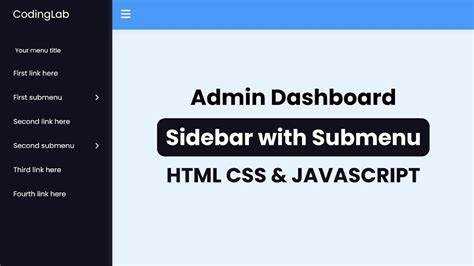
Чтобы создать меню в sidebar, используйте элементы списка <ul> и <li>. Ссылки помещаются внутри тегов <a>, которые оборачивают пункты меню. Пример базовой структуры:
Для улучшения структуры и удобства восприятия можно добавить вложенные списки. Например, если раздел имеет подкатегории, они могут быть оформлены так:
Для динамического раскрытия подменю можно использовать JavaScript. Например, добавьте обработчик событий, который будет показывать или скрывать вложенные списки при клике:
Для стилизации и улучшения внешнего вида можно использовать классы для ссылок и списков, а также установить отступы и маркеры для пунктов меню. Например:
Также не забывайте про доступность: для улучшения UX добавьте атрибут aria-expanded в ссылки, раскрывающие подменю, и используйте роль navigation для всего sidebar:
Используя такие практики, можно создать интуитивно понятное и функциональное меню в sidebar, которое будет удобно пользователю и легко поддастся стилизации и улучшению функционала в будущем.
Использование CSS для стилизации sidebar
Ширина и позиционирование
Для того чтобы задать ширину sidebar, используйте свойство width. Обычно оно фиксируется в пикселях или процентах от ширины экрана. Чтобы sidebar был зафиксирован в левом или правом краю страницы, применяют position с значением fixed, что позволяет ему оставаться на экране при прокрутке страницы.
.sidebar {
width: 250px;
position: fixed;
top: 0;
left: 0; /* Для правого sidebar используйте right: 0 */
height: 100%;
}
Фон и стилизация
Чтобы выделить sidebar на фоне страницы, используйте свойства background-color или background-image для добавления однотонного фона или градиента. Текст и иконки можно стилизовать с помощью color, font-size и других шрифтовых свойств. Обычно для sidebar выбирают темные или нейтральные цвета, чтобы основной контент страницы оставался на первом плане.
.sidebar {
background-color: #333;
color: white;
font-size: 16px;
}
Эффекты при наведении
Для улучшения взаимодействия с пользователем добавьте эффекты при наведении на элементы внутри sidebar. Например, можно использовать :hover для изменения фона или подсветки активных пунктов меню.
.sidebar a:hover {
background-color: #444;
color: #f1f1f1;
}
Закрытие и открытие sidebar
Для того чтобы скрывать sidebar, можно использовать display: none; и display: block; для его отображения. Важным моментом является плавное анимированное раскрытие, которое можно добиться с помощью transition.
.sidebar {
transition: transform 0.3s ease;
}
.sidebar.open {
transform: translateX(0);
}
.sidebar.closed {
transform: translateX(-250px); /* Сдвиг за пределы экрана */
}
Стилизация активного состояния
Чтобы подсветить активный пункт меню, добавьте класс active к соответствующему элементу и измените его стиль. Это поможет пользователю ориентироваться на текущую страницу или раздел.
.sidebar a.active {
background-color: #007bff;
color: white;
}
Медиа-запросы для адаптивности
Чтобы sidebar корректно отображался на мобильных устройствах, используйте медиа-запросы. В этом случае обычно применяют скрытие sidebar на экранах меньшей ширины и отображение с кнопки или иконки, которая открывает меню при клике.
@media (max-width: 768px) {
.sidebar {
width: 200px;
}
.sidebar.closed {
transform: translateX(-100%);
}
}
Как сделать sidebar фиксированным при прокрутке страницы
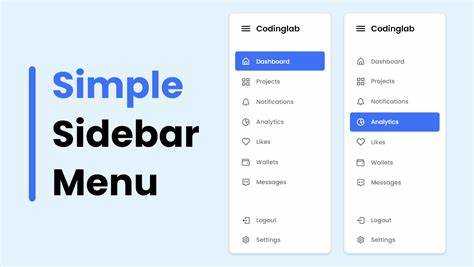
Для того чтобы sidebar оставался на экране при прокрутке страницы, достаточно использовать свойство CSS position: fixed. Это свойство позволяет элементу «отклеиться» от обычного потока документа и закрепиться на экране.
Пример:
.sidebar {
position: fixed;
top: 0;
left: 0;
width: 250px;
height: 100%;
background-color: #f4f4f4;
}
В данном примере sidebar будет находиться в левом верхнем углу экрана. Свойство top: 0 гарантирует, что элемент будет фиксирован в верхней части страницы, а left: 0 – в левом краю.
Если нужно, чтобы sidebar не перекрывал контент, используйте свойство z-index, чтобы настроить порядок слоев, либо добавьте отступ с помощью padding-left на основном контенте страницы.
Важно учитывать, что при использовании фиксированного sidebar, остальная часть страницы будет прокручиваться независимо от него, что может повлиять на восприятие дизайна. Чтобы избежать этого, можно использовать дополнительную конструкцию для плавного отображения контента.
Для создания правильного отступа между sidebar и контентом можно использовать margin-left у главного контейнера:
.content {
margin-left: 250px;
}
Таким образом, фиксированный sidebar не будет перекрывать основной контент, а страница будет выглядеть гармонично при прокрутке.
Как создать адаптивный sidebar для мобильных устройств
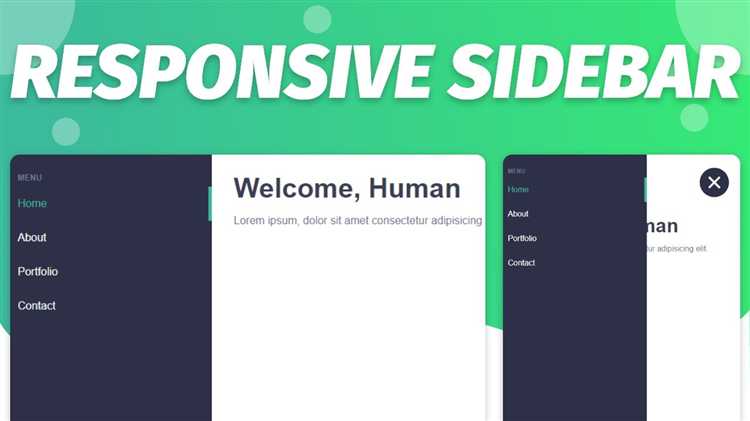
Для создания адаптивного sidebar для мобильных устройств важно использовать методы, которые обеспечат его корректное отображение на небольших экранах. Это можно достичь с помощью сочетания CSS и JavaScript.
1. Структура. Начните с создания основной структуры sidebar в HTML. Используйте контейнер для боковой панели и кнопки для управления её открытием и закрытием.
2. Стилизация. Для мобильных устройств задайте медиа-запросы, чтобы sidebar скрывался по умолчанию и показывался только при необходимости. Для этого используйте свойство display: none для скрытия и display: block для отображения.
3. Позиционирование. Убедитесь, что sidebar имеет фиксированное позиционирование, чтобы он оставался на экране при прокрутке, но не перекрывал важный контент. Используйте position: fixed с указанием нужных координат.
4. Анимация. Для плавности переходов используйте CSS-анимации. Например, для плавного появления sidebar используйте transition для свойств transform или opacity, чтобы скрывать или показывать панель с плавным эффектом.
5. JavaScript. Для того, чтобы переключать видимость sidebar, можно использовать JavaScript. Добавьте событие на кнопку, которая будет изменять класс панели, активируя её отображение или скрытие при клике.
Пример кода для sidebar:
Пример JavaScript для переключения sidebar:
function toggleSidebar() {
var sidebar = document.querySelector('.sidebar');
sidebar.classList.toggle('active');
}
6. Мобильная адаптация. На экранах до 768px sidebar должен быть скрытым, а кнопка для его отображения должна быть видимой. На больших экранах sidebar может оставаться статичным, с фиксированным расположением.
Пример медиа-запросов:
@media (max-width: 768px) {
.sidebar {
display: none;
position: fixed;
top: 0;
left: 0;
width: 250px;
height: 100%;
background-color: #333;
z-index: 1000;
transition: transform 0.3s ease;
}
.sidebar.active {
display: block;
transform: translateX(0);
}
.sidebar-content {
color: white;
padding: 20px;
}
.toggle-btn {
display: block;
}
}
7. Тестирование. Проверяйте работу sidebar на разных устройствах, чтобы убедиться, что он адаптивен и не мешает пользовательскому опыту. Обратите внимание на анимацию и быстродействие при открытии/закрытии панели.
Как добавить выпадающие меню в sidebar
Для начала создадим структуру меню в HTML:
Здесь элемент с классом dropdown содержит вложенное меню, которое будет скрыто по умолчанию. Чтобы скрыть подменю, используем простой CSS:
.sidebar .submenu {
display: none;
padding-left: 20px;
}
.sidebar .dropdown:hover .submenu {
display: block;
}
Этот CSS-код позволяет подменю открываться при наведении на родительский элемент dropdown.
Однако, чтобы добавить более гибкое управление, например, кликом, нужно использовать JavaScript. Вот пример для добавления возможности открывать и закрывать подменю по клику:
document.querySelectorAll('.dropdown > a').forEach(item => {
item.addEventListener('click', function(event) {
event.preventDefault();
const submenu = this.nextElementSibling;
submenu.style.display = (submenu.style.display === 'block') ? 'none' : 'block';
});
});
Этот скрипт привязывает обработчик клика к каждому элементу с классом dropdown. При клике на ссылку в родительском элементе, подменю будет либо открываться, либо закрываться, в зависимости от текущего состояния.
Для улучшения визуальной составляющей выпадающего меню можно добавить анимацию:
.sidebar .submenu {
display: none;
opacity: 0;
transition: opacity 0.3s ease;
}
.sidebar .dropdown:hover .submenu {
display: block;
opacity: 1;
}
Этот код делает появление подменю плавным за счет изменения прозрачности. С помощью CSS-свойства transition можно регулировать скорость анимации.
В результате у вас получится sidebar с выпадающими меню, которые можно удобно раскрывать по клику или при наведении. Это решение подходит для создания более интерактивных и удобных навигационных панелей на сайте.
Как улучшить доступность sidebar с помощью ARIA
Для улучшения доступности боковой панели (sidebar) с помощью ARIA необходимо правильно использовать атрибуты, которые помогут пользователям с ограниченными возможностями легче ориентироваться в структуре страницы. Один из ключевых аспектов – использование правильных ролей и свойств ARIA, которые позволяют скринридерам и другим assistive-устройствам эффективно взаимодействовать с элементами интерфейса.
Используйте атрибут role="complementary" для боковой панели, чтобы указать, что этот элемент является дополнительным контентом, поддерживающим основное содержание. Это поможет пользователю понять, что боковая панель не является основным контентом страницы.
Для улучшения навигации в sidebar стоит добавить атрибут aria-labelledby или aria-label к контейнерам или разделам боковой панели. Это поможет скринридерам сообщить пользователю, что содержимое связано с определенным заголовком или контекстом.
Использование aria-expanded для раскрывающихся меню внутри боковой панели позволяет указать текущий статус раскрытого или свернутого состояния. Это важный элемент для обеспечения правильной навигации при помощи клавиатуры и других вспомогательных технологий.
Если в боковой панели есть элементы управления, например, переключатели или кнопки, добавьте атрибуты aria-pressed или aria-checked для отображения их состояния. Это поможет пользователям, использующим скринридеры, понимать текущие изменения состояния этих элементов.
Чтобы обеспечить удобство для пользователей, использующих клавиатуру, позаботьтесь о том, чтобы элементы sidebar имели правильный порядок фокуса, используя атрибут tabindex. Это важно, чтобы они могли перемещаться между элементами панели без проблем.
Не забывайте о правильной работе с динамическими изменениями контента в боковой панели. Используйте aria-live для уведомления пользователей о изменениях в реальном времени, что особенно актуально для обновлений, происходящих без перезагрузки страницы.
Вопрос-ответ:
Как создать sidebar в HTML?
Для создания боковой панели (sidebar) в HTML нужно использовать базовые HTML и CSS теги. Сначала создается контейнер для sidebar, например, с использованием тега
Как можно сделать sidebar, который будет скрываться при прокрутке страницы?
Чтобы сделать sidebar скрывающимся при прокрутке страницы, можно использовать JavaScript вместе с CSS. Основная идея заключается в отслеживании события прокрутки и применении стилей для изменения видимости sidebar. Например, можно использовать событие `window.onscroll`, чтобы при прокрутке страницы добавлять или удалять CSS классы для скрытия или отображения панели. Это будет выглядеть так: в CSS задаем скрытие с помощью `display: none`, а в JavaScript — добавляем или убираем этот класс при достижении определенной позиции на странице.
Как сделать sidebar адаптивным для мобильных устройств?
Чтобы sidebar корректно отображался на мобильных устройствах, следует использовать медиазапросы в CSS. Это позволяет изменять стили в зависимости от ширины экрана. Например, можно сделать так, чтобы на мобильных устройствах sidebar превращался в скрытое меню, которое открывается по нажатию на иконку. В CSS для маленьких экранов можно задать `display: none` для самого sidebar, а при нажатии на кнопку — использовать JavaScript, чтобы добавить класс с отображением панели. Также важно учитывать правильное позиционирование и отступы для удобства пользователя.






